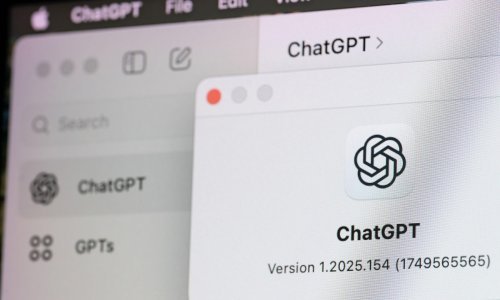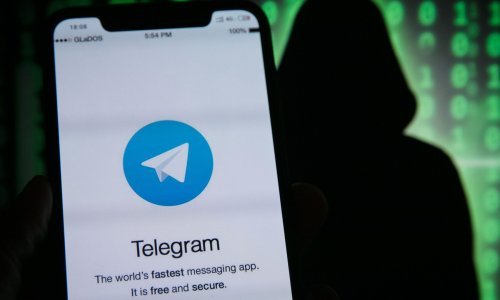Ako ste vlasnik iPhonea i vaš telefon odjednom ne radi kao dosad, postoji nekoliko jednostavnih stvari koje možete napraviti prije neminovnog hodočašća prema servisu
Premda iPhone od nastanka prati reputacija jednog od najkvalitetnijih smartfona na svijetu, činjenica je da se, kao i svaki drugi elektronički uređaj, može pokvariti. Na sreću, dio kvarova možete popraviti sami dok za neke morate posjetiti servis. U ovom ćemo vodiču objasniti kako se riješiti manjih softverskih problema, kao i objasniti kako ponovno pokrenuti uređaj koji se ne želi ugasiti ili upaliti.
Magična procedura - gašenje i paljenje
Riječ je o dobro isprobanom IT triku koji je s vremenom postao vic, no i dalje drži vodu kao najučinkovitiji prvi korak koji korisnik mora napraviti prije ulaska u dublju analizu problema. Ako imate iPhone X, XS, 11, 12 ili 13, držite tipku za paljenje i jednu od tipki za regulaciju zvuka sve dok na ekranu ne dobijete opciju gašenja. Ako imate iPhone SE, 8, 7, 6, njihove varijante S ili stariji model, samo držite tipku za paljenje. Nakon što ga držite nekoliko sekundi vidjet ćete slajder za gašenje. Povucite ga i pružite vašem smartfonu oko pola minute da se potpuno ugasi.
Za ponovno paljenje samo držite tipku za paljenje dok ne ugledate logotip Applea.
Ažurirajte aplikacije
Velik broj problema s iPhoneom uzrokuje neažurirani softver. Za provjeru koristi li vaš smartfon najnoviji iOS odite u postavke, birajte stavku General i pod njom nadogradnju softvera (Software Update). Najbolja stvar koju možete napraviti je dozvoliti smartfonu da se sam nadograđuje ulaskom u postavke te u menije General, pa u nadogradnju softvera, odnosno Software Update, i tamo pod upitom za automatske nadogradnje (Automatic Updates) aktivirajte stavke za preuzimanje i instalaciju nadogradnji (Download iOS Updates i Install iOS Updates).
Za provjeru nadogradnji aplikacija odite u App Store i pritiskom na vašu profilnu ikonicu uđite u listu instaliranog softvera. Pritisnite sredinu ekrana i povucite ga dolje. Nakon što softver izlista sve programe koji su dobili zakrpu pritisnite nadogradnju svih, odnosno Update All.
Telefon se ne gasi ili ne pali
Vaš iPhone ponekad neće reagirati na dodir ili će mu se zamrznuti zaslon. Ako se to dogodi, vrijeme je za 'prisilno ponovno pokretanje'. Evo kako ga možete aktivirati na većini modernih modela iPhonea, odnosno od iPhonea 8 do iPhonea 13.
Pritisnite brzo tipku za pojačavanje, nakon toga tipku za stišavanje zvuka i zatim držite tipku za paljenje. Kad vidite logo Applea na ekranu, možete pustiti tipku za paljenje.
Ako ste vlasnik iPhonea 7, držite tipku za paljenje i stišavanje zvuka sve dok ne vidite logo Applea. Ako imate iPhone 6S, prvu generaciju SE-a ili stariji iPhone, pritisnite i držite tipku za paljenje i tipku Home sve dok ne vidite logo Applea.
VELIKA OBLJETNICA
[FOTO] Prije 15 godina svjetlo dana ugledala je prva generacija iPhonea, pogledajte kako je evoluirao najpoznatiji telefon na svijetu
iPhone se ne želi puniti
Ako ste stavili iPhone na punjač i nakon sat vremena shvatili da se nije počeo puniti, a pokušali ste prisilno ponovno pokrenuti smartfon, postoji još jedan trik.
Počnite tako da provjerite ulaz za Lightning i je li pun prašine. Uzmite čačkalicu i nježno iskopajte svu prljavštinu koja se našla u rupi. Nakon što ste ga očistili spojite punjač i provjerite je li počelo punjenje. Ako to ne uspije, možda je problem s kabelom. Uzmite drugi punjač i spojite uređaj na njega. Ako se smartfon ne puni, problem je u iPhoneu. Za provjeru kabela uzmite drugi ispravan iPhone ili stariji iPad i spojite ga s kabelom. Ako se uređaj ne puni, problem je u kabelu. Neki od znakova neispravnog kabela mogu biti fizičke deformacije ili 'očerupana' izolacija.
Ako ništa od navedenog ne upali, a imate smartfon stariji od iPhonea 8, uvijek ga možete bežično puniti spojivši ga na kompatibilni bežični punjač.
Ako nijedna od ovih stvari ne radi, sljedeća destinacija je servis.
iPhone se ne spaja na Wi-Fi
Ako pokušavate otkriti zašto se vaš iPhone uporno ne želi spojiti na Wi-Fi, provjerite mogu li se spojiti vaši drugi uređaji. Ako ni na jednom ne radi internet, isključite ruter i nakon 30 sekundi opet ga uključite. U slučaju da to ne pomaže, odite u postavke i provjerite je li uključen Wi-Fi na vašem iPhoneu.
Konačno, odite u Wi-Fi mrežu na koju se pokušavate spojiti i provjerite ima li ikakvih poteškoća. Također aktivirajte automatsko spajanje (Auto-Join). Ako ni nakon toga ništa ne radi, odite u postavke i pod stavkom Wi-Fi pronađite mrežu te je izbrišite biranjem stavke Forget This Network.
Nakon toga ugasite smartfon i ruter, ponovno pokrenite ruter i pričekajte da se sve učita. Nakon toga se spojite na njega pomoću upaljenog iPhonea. Ako ni to ne radi, resetirajte mrežne postavke odlaskom u Settings > General > Reset > Reset Network Settings. Time ćete, napominjemo, resetirati postavke Wi-Fi-ja i mobilnog interneta, VPN, APN i, na koncu, izbrisat ćete sve lozinke.
Baterija se jako brzo prazni
Ako vaš iPhone ne radi dugo kao nekad, možete provjeriti zdravlje baterije odlaskom u Settings > Battery > Battery Health. Tamo ćete vidjeti postotak životnog vijeka baterije. Mijenjanje baterije je jednostavno i može se obaviti u bilo kojem servisu. Predlažemo da za servis, doduše, birate onaj službeni. Zapamtite, ako je vaš iPhone pod jednogodišnjim jamstvom, mijenjanje baterije bit će besplatno.
iPhone mi je pao u vodu
Ako ste slučajno potopili iPhone u kadi ili vam je pao u lokvu, postoji šansa da 'preživi' ako napravite ovo: ugasite ga, osušite i ostavite preko noći da se oporavi na suhom mjestu. Ako i dalje ne radi, odnesite ga u servis.
Pukao mi je ekran
Ako ste uočili pukotinu na zaslonu smartfona, nažalost ne postoji način na koji je popraviti na 'kućni način'. Ako je pukotina velika i ugrožava rad na uređaju, možete zamijeniti ekran u službenom servisu. Cijena zamjene ekrana je dosta visoka, a nakon što je obavite predlažemo da kupite robusniju maskicu za smartfon te zaštitite zaslon kaljenim staklom.
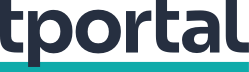

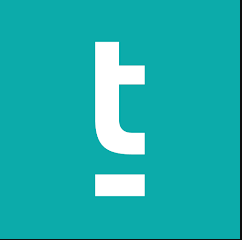


![[VIDEO] Čeka se iPhone 14: Nema više zubića i još sedam stvari o kojima se priča](/media/thumbnail/500x300/1551570.jpeg?cropId=0)